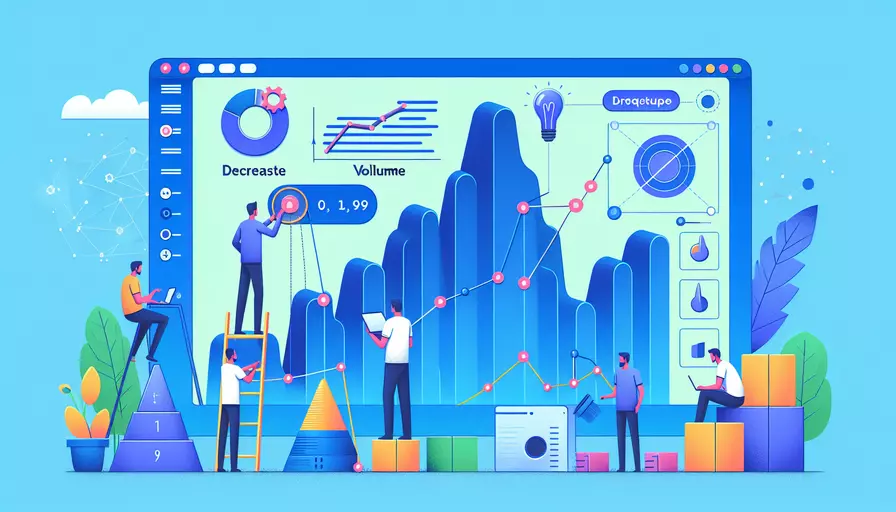
要在Vue中加载和播放音乐,你可以通过以下1、使用HTML5的audio标签,2、利用Vue的生命周期钩子,3、结合Vue的事件处理来实现。具体步骤如下:
一、使用HTML5的audio标签
HTML5提供了audio标签,可以很方便地在网页中嵌入和控制音频。你可以在Vue组件的模板部分中添加audio标签来加载音乐文件。
<template>
<div>
<audio ref="audioPlayer" controls>
<source src="your-music-file.mp3" type="audio/mpeg">
Your browser does not support the audio element.
</audio>
</div>
</template>
解释:在这个示例中,audio标签的ref属性被设置为"audioPlayer",这允许你在Vue实例中通过this.$refs.audioPlayer来访问这个元素。
二、利用Vue的生命周期钩子
你可以利用Vue的生命周期钩子来控制音乐的加载和播放,比如在组件挂载时自动播放音乐。
<script>
export default {
mounted() {
this.$refs.audioPlayer.play();
}
}
</script>
解释:mounted钩子在组件挂载到DOM后立即调用,因此你可以在这个钩子中调用audio元素的play方法来自动播放音乐。
三、结合Vue的事件处理
你可以通过Vue的事件处理机制来控制音乐的播放和暂停,比如点击按钮来播放或暂停音乐。
<template>
<div>
<audio ref="audioPlayer" controls>
<source src="your-music-file.mp3" type="audio/mpeg">
Your browser does not support the audio element.
</audio>
<button @click="togglePlay">Play/Pause</button>
</div>
</template>
<script>
export default {
methods: {
togglePlay() {
const audioPlayer = this.$refs.audioPlayer;
if (audioPlayer.paused) {
audioPlayer.play();
} else {
audioPlayer.pause();
}
}
}
}
</script>
解释:在这个示例中,togglePlay方法会根据audio元素的播放状态来切换播放和暂停。通过在按钮的@click事件中调用togglePlay方法,你可以实现点击按钮播放或暂停音乐的功能。
四、进阶功能:音频进度控制和显示
为了提供更好的用户体验,你可以实现音频进度控制和显示功能。例如,你可以添加一个进度条来显示当前的播放进度,并允许用户通过拖动进度条来控制播放位置。
<template>
<div>
<audio ref="audioPlayer" @timeupdate="updateProgress" @loadedmetadata="initializeProgress">
<source src="your-music-file.mp3" type="audio/mpeg">
Your browser does not support the audio element.
</audio>
<button @click="togglePlay">Play/Pause</button>
<input type="range" v-model="currentTime" :max="duration" @input="seekAudio">
</div>
</template>
<script>
export default {
data() {
return {
currentTime: 0,
duration: 0
};
},
methods: {
togglePlay() {
const audioPlayer = this.$refs.audioPlayer;
if (audioPlayer.paused) {
audioPlayer.play();
} else {
audioPlayer.pause();
}
},
updateProgress() {
this.currentTime = this.$refs.audioPlayer.currentTime;
},
initializeProgress() {
this.duration = this.$refs.audioPlayer.duration;
},
seekAudio() {
this.$refs.audioPlayer.currentTime = this.currentTime;
}
}
}
</script>
解释:在这个示例中,@timeupdate事件会在音频播放时不断触发updateProgress方法,从而更新currentTime的值。@loadedmetadata事件会在音频元数据加载完成后触发initializeProgress方法,从而初始化音频的总时长。通过绑定input元素的v-model属性和@input事件,你可以实现拖动进度条来控制音频播放位置的功能。
五、总结与建议
总结来说,在Vue中加载和播放音乐可以通过以下几种方式实现:1、使用HTML5的audio标签,2、利用Vue的生命周期钩子,3、结合Vue的事件处理。通过这些方法,你可以轻松地在你的Vue应用中添加音乐功能。
进一步的建议是:如果你需要实现更复杂的音频控制功能,如播放列表、音量控制或音频效果,可以考虑使用第三方音频库,如Howler.js或Tone.js。这些库提供了丰富的API,可以帮助你更方便地处理音频相关的需求。同时,确保你的应用在不同浏览器和设备上都能正常工作,必要时进行兼容性测试。
相关问答FAQs:
1. Vue如何实现音乐的播放和暂停?
要实现音乐的播放和暂停功能,可以利用Vue的事件绑定和数据绑定特性。首先,我们需要在Vue的数据中定义一个布尔类型的变量,例如isPlaying,用来表示音乐的播放状态。接着,在页面中使用v-bind指令将这个变量与播放按钮绑定起来。当点击播放按钮时,触发一个方法,将isPlaying的值取反,即可实现播放和暂停的切换。在这个方法中,可以调用音乐播放器的相关API来实现具体的播放和暂停操作。
2. 如何实现音乐的进度条和音量控制?
要实现音乐的进度条和音量控制功能,可以结合Vue的数据绑定和计算属性来实现。首先,需要在Vue的数据中定义一个表示音乐进度的变量,例如progress,以及一个表示音量的变量,例如volume。然后,在页面中使用v-model指令将这两个变量与进度条和音量控制器绑定起来。当用户拖动进度条或者调整音量控制器时,触发一个方法来更新progress和volume的值。同时,可以使用计算属性来计算音乐播放器的实际进度和音量,并将其应用到播放器中。
3. 如何实现音乐的循环播放和随机播放?
要实现音乐的循环播放和随机播放功能,可以利用Vue的事件绑定和条件渲染特性。首先,需要在Vue的数据中定义一个表示播放模式的变量,例如playMode,用来记录当前的播放模式。可以使用一个数值来表示不同的播放模式,例如0表示顺序播放,1表示循环播放,2表示随机播放。然后,在页面中使用v-bind指令将这个变量与播放模式切换按钮绑定起来。当点击切换按钮时,触发一个方法来更新playMode的值。在音乐播放器中,根据playMode的值来决定下一首音乐的选择,从而实现不同的播放模式。
文章标题:vue如何载减音乐,发布者:worktile,转载请注明出处:https://worktile.com/kb/p/3627368

 微信扫一扫
微信扫一扫  支付宝扫一扫
支付宝扫一扫 